Come eliminare Preset Lightroom: Filtri foto
Pubblicato da: Onelight Apps CYData di rilascio: October 29, 2024
Devi annullare il tuo abbonamento a Preset Lightroom: Filtri foto o eliminare l'app? Questa guida fornisce istruzioni dettagliate per iPhone, dispositivi Android, PC (Windows/Mac) e PayPal. Ricordati di annullare almeno 24 ore prima della fine del periodo di prova per evitare addebiti.
Guida per annullare ed eliminare Preset Lightroom: Filtri foto
Sommario:
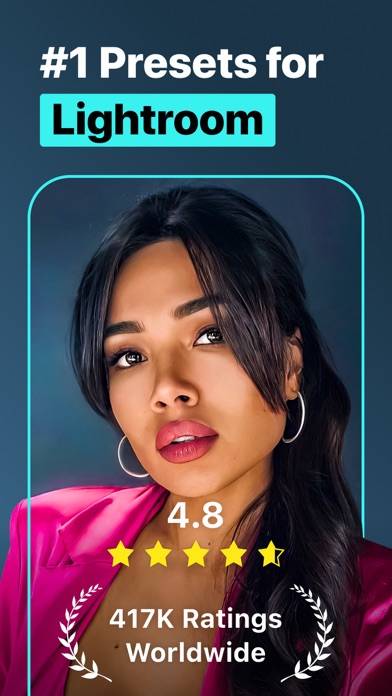


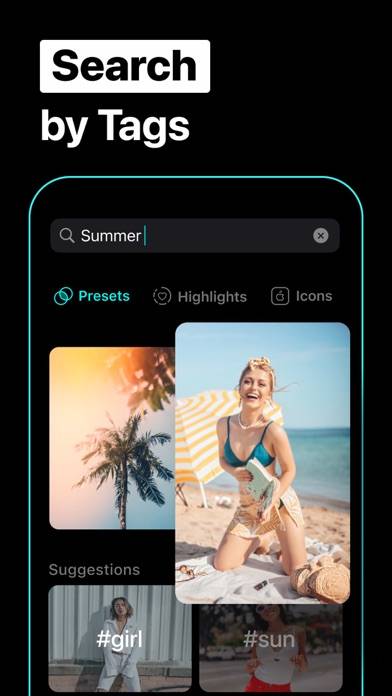
Preset Lightroom: Filtri foto Istruzioni per annullare l'iscrizione
Annullare l'iscrizione a Preset Lightroom: Filtri foto è facile. Segui questi passaggi in base al tuo dispositivo:
Annullamento dell'abbonamento Preset Lightroom: Filtri foto su iPhone o iPad:
- Apri l'app Impostazioni.
- Tocca il tuo nome in alto per accedere al tuo ID Apple.
- Tocca Abbonamenti.
- Qui vedrai tutti i tuoi abbonamenti attivi. Trova Preset Lightroom: Filtri foto e toccalo.
- Premi Annulla abbonamento.
Annullamento dell'abbonamento a Preset Lightroom: Filtri foto su Android:
- Apri il Google Play Store.
- Assicurati di aver effettuato l'accesso all'Account Google corretto.
- Tocca l'icona Menu, quindi Abbonamenti.
- Seleziona Preset Lightroom: Filtri foto e tocca Annulla abbonamento.
Annullamento dell'abbonamento a Preset Lightroom: Filtri foto su Paypal:
- Accedi al tuo conto PayPal.
- Fai clic sull'icona Impostazioni.
- Vai a Pagamenti, quindi Gestisci pagamenti automatici.
- Trova Preset Lightroom: Filtri foto e fai clic su Annulla.
Congratulazioni! Il tuo abbonamento a Preset Lightroom: Filtri foto è stato annullato, ma puoi comunque utilizzare il servizio fino alla fine del ciclo di fatturazione.
Come eliminare Preset Lightroom: Filtri foto - Onelight Apps CY dal tuo iOS o Android
Elimina Preset Lightroom: Filtri foto da iPhone o iPad:
Per eliminare Preset Lightroom: Filtri foto dal tuo dispositivo iOS, segui questi passaggi:
- Individua l'app Preset Lightroom: Filtri foto nella schermata iniziale.
- Premi a lungo l'app finché non vengono visualizzate le opzioni.
- Seleziona Rimuovi app e conferma.
Elimina Preset Lightroom: Filtri foto da Android:
- Trova Preset Lightroom: Filtri foto nel cassetto delle app o nella schermata iniziale.
- Premi a lungo l'app e trascinala su Disinstalla.
- Conferma per disinstallare.
Nota: l'eliminazione dell'app non interrompe i pagamenti.
Come ottenere un rimborso
Se ritieni che ti sia stato addebitato un importo erroneamente o desideri un rimborso per Preset Lightroom: Filtri foto, ecco cosa fare:
- Apple Support (for App Store purchases)
- Google Play Support (for Android purchases)
Se hai bisogno di aiuto per annullare l'iscrizione o ulteriore assistenza, visita il forum Preset Lightroom: Filtri foto. La nostra comunità è pronta ad aiutare!
Cos'è Preset Lightroom: Filtri foto?
Top 1250 plus lightroom presets | 2023 best lightroom xmp presets | adobe lightroom presets:
In collaborazione con fotografi professionisti e famosi blogger abbiamo realizzato solo le migliori impostazioni predefinite, che ti permettono di modificare e filtrare gli scatti e video preferiti, pianificare post sui social network e portare le tue foto al livello successivo!
CARATTERISTICHE FLTR
PRESET LIGHTROOM
Scegli tra 1000+ preset (80+ pacchetti) e apporta modifiche in movimento!
Questi preset staranno bene su ogni foto che scatti: persone, ritratti, selfie, città, natura, moda, cibo e molti altri.